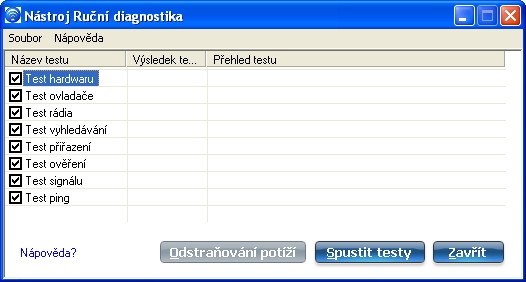
Pomocí nástroje Ruční diagnostika je možné spustit sadu diagnostických testů, které ověří funkčnost WiFi adaptéru. Tento nástroj poskytuje dvě úrovně diagnostických informací: uživatelskou úroveň a úroveň technické podpory. Na uživatelské úrovni nástroj zobrazuje pouze krátký popis prováděných diagnostických kroků a u každého kroku uvádí jen to, zda byl proveden úspěšně či neúspěšně.
Pokud je nastavena úroveň technické podpory, bude vytvořen soubor protokolu, který obsahuje podrobné informace o všech provedených testech. Tento soubor protokolu je možné uložit do textového souboru a odeslat e-mailem oddělení technické podpory k vyřešení potíží s připojením.
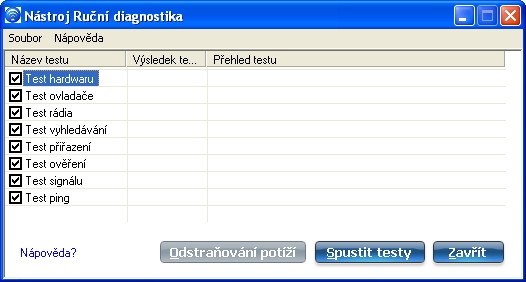
| Název | Popis |
|---|---|
Tento test bude úspěšný, pokud je WiFi adaptér přítomný a dostupný. Test se nezdaří, pokud adaptér není přítomný nebo je přítomný, ale zakázaný. V přehledu testu se zobrazí, zda je bezdrátový hardware povolený nebo zakázaný. Odstraňování potíží
|
|
V přehledu testu se zobrazí ovladač Intel® PRO/Wireless Network Connection podporovaný adaptérem WiFi. Test ověří, zda je verze binárního souboru ovladače kompatibilní s nainstalovanou verzí nástroje pro připojení WiFi. Test se nezdaří, jestliže binární soubor ovladače nebude nalezen nebo jestliže verze ovladače neodpovídá verzi nástroje pro připojení WiFi (například verze 11.1.x.x a verze ovladače 9.0.x.x, 9.1.x.x nebo 11.1.x.x). Odstraňování potíží
|
|
V přehledu testu se zobrazí zpráva Rádio zapnuté nebo Rádio vypnuté. Test zjišťuje aktuální stav rádia. Pokud je rádio zapnuté, test bude úspěšný. Pokud je rádio vypnuté, test se nezdaří. Odstraňování potíží Ověřte, že je rádio WiFi adaptéru zapnuté. Rádio lze zapnout a vypnout následujícími způsoby:
|
|
Tento test zjišťuje WiFi sítě v dosahu WiFi adaptéru. Test bude úspěšný, budou-li v seznamu vyhledávání uvedeny sítě. V přehledu testu se zobrazí počet dostupných sítí, ke kterým je možné se připojit. Odstraňování potíží
|
|
V přehledu testu se zobrazí zpráva Přidruženo nebo Nepřidruženo. Přidružení je navázání a udržování bezdrátového spojení mezi zařízeními. Je-li povoleno zabezpečení, zařízení si vyměňují pouze pověření zabezpečení. Test kontroluje bezdrátové připojení. Test bude úspěšný, pokud bude klient úspěšně přidružen. Odstraňování potíží
|
|
Popisuje proces po přidružení, během kterého je ověřena identita bezdrátového zařízení nebo koncového uživatele a potom je povolen přístup k síti. Test se dotazuje na informace o stavu ověření včetně všech rozšíření Cisco Compatible Extensions a informací týkajících se zabezpečení. Test bude úspěšný, pokud bude klient úspěšně ověřen. Test se nezdaří, pokud klíč WEP nebo jiné pověření nebude ověřeno. V přehledu testu se zobrazí, zda je pro připojení k síti vyžadováno ověření. Odstraňování potíží
|
|
V přehledu testu se zobrazí kvalita signálu. Je-li kvalita signálu nízká, proveďte pomocí tlačítka Odstraňování problémů diagnostiku potíží a odstraňte je. Odstraňování potíží
|
|
Tento test ověřuje úspěšné odeslání zpráv z bezdrátového adaptéru a příjem odpovědí z adresy IP přístupového bodu, výchozí brány, serveru DHCP (je-li povolen) a serverů DNS. V přehledu testu se zobrazí, zda byly přijaty odpovědi od těchto entit. Příklad: Odpověď: Přístupový bod, výchozí brána. Žádná odpověď: Server DHCP POZNÁMKA: Pokud budou testy ping přístupového bodu a výchozí brány úspěšné, ale test ping serveru DNS se nezdaří, nejedná se o problém bezdrátové sítě, ale o obecný problém sítě. Odstraňování potíží
|
|
Odstraňování potíží |
Proveďte diagnostiku a opravte potíže zobrazené jednotlivými testy. Tlačítko Odstraňování potíží se stane aktivní, jestliže se test nezdaří. |
Spustit testy |
Provede vybrané testy. |
Zavřít |
Zavře stránku. |
Nápověda? |
Zobrazí informace nápovědy pro tuto stránku. |